Passwort ändern
Passwort an einem dienstlichen PC mit Windows-Betriebssystem von zu Hause (Home Office) ändern
Nur für Mitarbeiter*innen, die an einem dienstlichen PC mit Windows-Betriebssystem arbeiten - gilt nicht für private PCs und andere Betriebssysteme (hier genügt die Änderung über das User-Portal).
Am einfachsten ist es, wenn Sie das Passwort Ihres JMU-Accounts im Büro an der Uni ändern und Ihr PC dabei per LAN-Kabel mit dem Hochschulnetz verbunden ist. Sie melden sich über das User-Portal an, ändern Ihr Passwort (am unteren Ende der Seite erklärt) und müssen keine weiteren Schritte durchführen.
Nur wenn Sie Ihr Passwort im Homeoffice ändern, müssen Sie folgendes beachten:
- Verbinden Sie sich per VPN, falls sie dies noch nicht getan haben.
- Ändern Sie ihr Passwort über das User-Portal (unten erklärt).
- Warten Sie 5 Minuten, bis die Passwort-Änderungen im ActiveDirectory wirksam werden.
- Sperren Sie nun Ihren PC durch das gleichzeitige Drücken der Windows- und L-Taste. Wichtig: Fahren Sie den PC nicht herunter bzw. schalten Sie ihn nicht aus!
- Entsperren Sie den PC mit ihrem neuen Passwort.
Hinweis: Die 5 minütige Wartezeit und das Sperren/Entsperren ist notwendig, damit das neue Passwort vom ActiveDirectory auf den lokalen PC synchronisiert wird, während die Verbindung zum ActiveDirectory über die VPN-Verbindung noch aktiv ist.
Schritt-Für-Schritt-Erklärung: Passwort über das User-Portal ändern
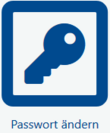
- Rufen Sie in einem Browser das User-Portal auf.
- Melden Sie sich mit Ihrem JMU-Account und Passwort an.
- Klicken Sie auf "Passwort ändern" (unter "Benutzer Information").
- Geben Sie Ihr neues Passwort ein und bestätigen Sie es im zweiten Feld.
- Klicken Sie auf den Button "Abschicken" um die Änderung auszuführen.
Beachten Sie die Regeln für ein gültiges Passwort.


